Kā pārvaldīt Mac fontus, izmantojot fontu grāmatu
Fonti var būt otrajā vietā aiz grāmatzīmēm, ja runa ir par lietām, kuras mēdz uzkrāties datorā līdz nekontrolējamai robežai. Daļa no fontu problēmām ir tā, ka tīmeklī ir pieejams tik daudz bezmaksas fontu, ka ir grūti pretoties vēlmei tos uzkrāt.
Pat ja jums ir simtiem fontu jūsu datorā, iespējams, ka jums nav piemērots konkrētam projektam. Šeit ir daži veidi, kā varat izmantot Font Book, Mac fontu pārvaldnieku, lai sakārtotu savu burtveidolu kolekciju.
Šie norādījumi attiecas uz ierīcēm ar OS X 10.5 vai jaunāku versiju.
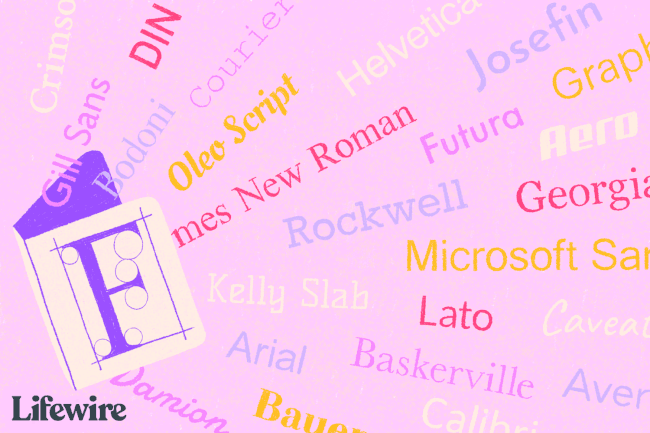
Kā izveidot fontu bibliotēkas
Fontu grāmatai ir četras noklusējuma fontu bibliotēkas: visi fonti, angļu valoda (vai jūsu izvēlētā valoda), lietotājs un dators. Pirmās divas bibliotēkas ir diezgan pašsaprotamas un pēc noklusējuma ir redzamas lietotnē Font Book. Lietotāju bibliotēkā ir visi fonti, kas instalēti Tavs lietotājvārds/Bibliotēka/Fonti mapi un pieejama tikai jums. Datora bibliotēkā ir visi fonti, kas instalēti Bibliotēka/Fonti mapē, un tā ir pieejama ikvienam, kas izmanto jūsu datoru. Šīs divas pēdējās fontu bibliotēkas var nebūt atrodamas programmā Font Book, kamēr nav izveidotas papildu bibliotēkas fontu grāmatā.
Varat izveidot papildu bibliotēkas, lai sakārtotu lielu skaitu fontu vai vairākas kolekcijas, un pēc tam sadalīt mazākas grupas kā kolekcijas.
-
Atvērt Fontu grāmata no jūsu Lietojumprogrammas mapi.
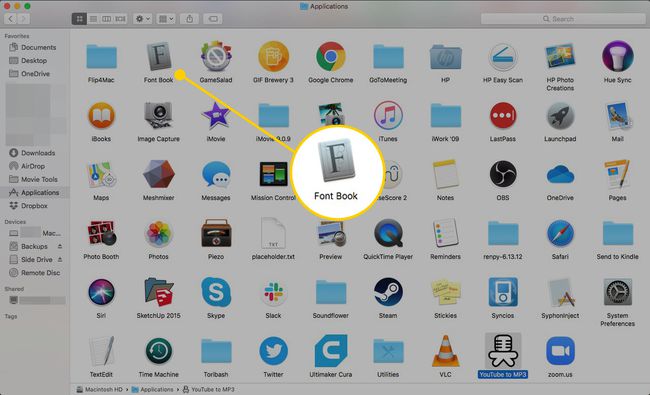
-
Noklikšķiniet uz Fails izvēlni un izvēlieties Jauna bibliotēka.
Tastatūras īsinājumtaustiņš jaunas bibliotēkas izveidei ir Opcija+Pavēli+N.
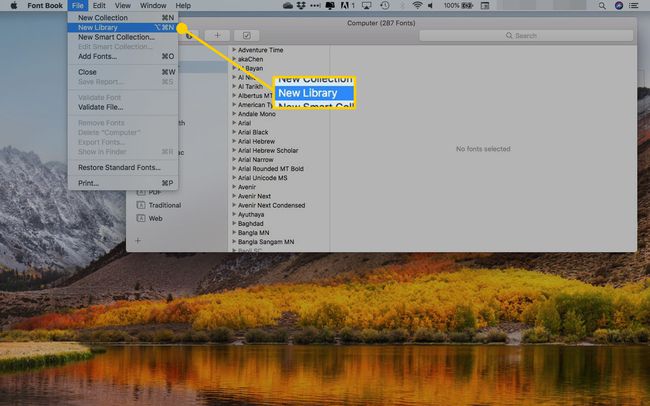
-
Ievadiet savas jaunās bibliotēkas nosaukumu un nospiediet Atgriezties.
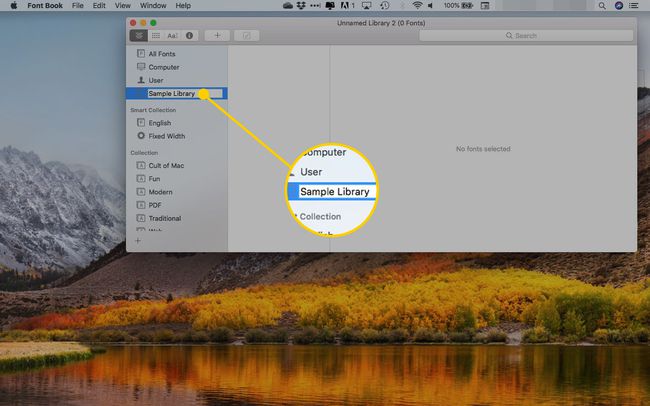
-
Jaunajā kolekcijā ar peles labo pogu noklikšķiniet un atlasiet Pievienojiet fontus.
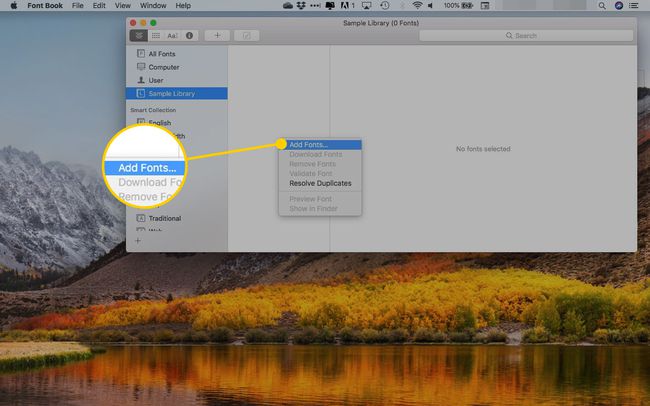
-
Dodieties uz Macintosh HD > Bibliotēka > Fonti un atlasiet vienumus, kurus vēlaties pievienot jaunajai bibliotēkai.
Lai atlasītu vairākus blakus esošos fontus, turiet Shift un noklikšķiniet uz diapazona sākuma un beigām. Lai iezīmētu vienumus, kas neatrodas blakus, turiet Pavēli un noklikšķiniet uz katra fonta, kuru vēlaties pievienot atsevišķi.
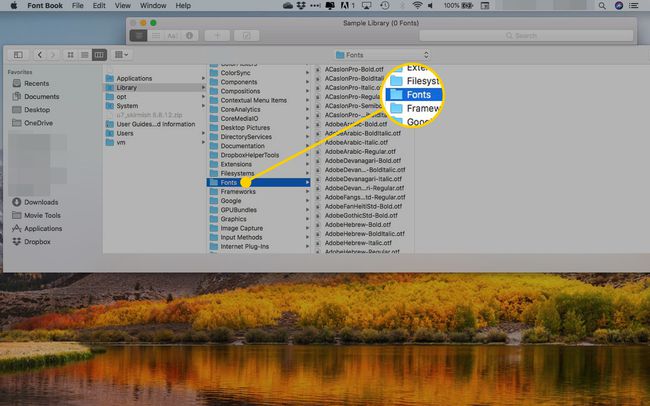
-
Klikšķis Atvērt lai savai bibliotēkai pievienotu atlasītos fontus.
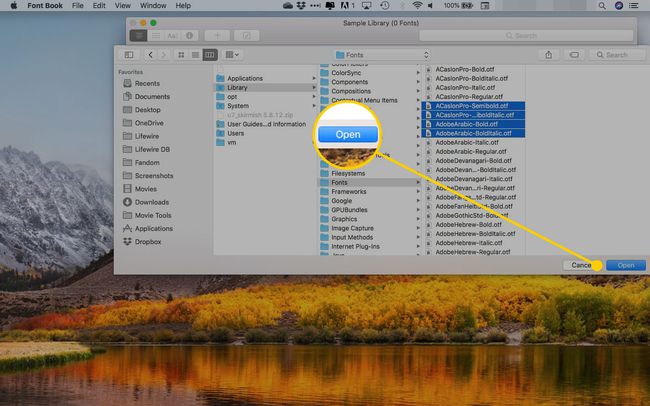
Kā organizēt fontus kā kolekcijas
Jums, iespējams, ir iecienītākie fonti, kurus izmantojat bieži. Jums var būt arī tādi, kurus izmantojat tikai īpašiem gadījumiem, piemēram, Helovīna svētkos, vai īpaši fonti, piemēram, rokraksta vai dingbats, kurus neizmantojat bieži. Varat kārtot fontus kolekcijās, lai būtu vieglāk atrast konkrētu fontu, nepārlūkojot simtiem vienumu katru reizi, kad vēlaties to izmantot.
Fontu kolekcijas, ko izveidojat programmā Font Book, būs pieejamas daudzu lietojumprogrammu, piemēram, Microsoft Word, Apple Mail un TextEdit, izvēlnē Fonts vai Fonti.
Jūs ievērosiet, ka Font Book jau ir dažas kolekcijas, kas ir iestatītas kolekcijas sānjoslā, taču to ir viegli pievienot.
-
Noklikšķiniet uz Fails izvēlni un izvēlieties Jauna kolekcija vai noklikšķiniet uz plus (+) ikonu fontu grāmatas loga apakšējā kreisajā stūrī.
Jaunās kolekcijas īsinājumtaustiņš ir Pavēli+N.
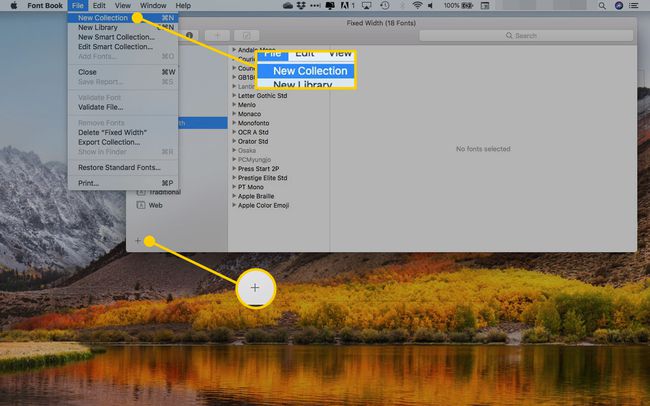
-
Ievadiet kolekcijas nosaukumu un nospiediet Atgriezties.
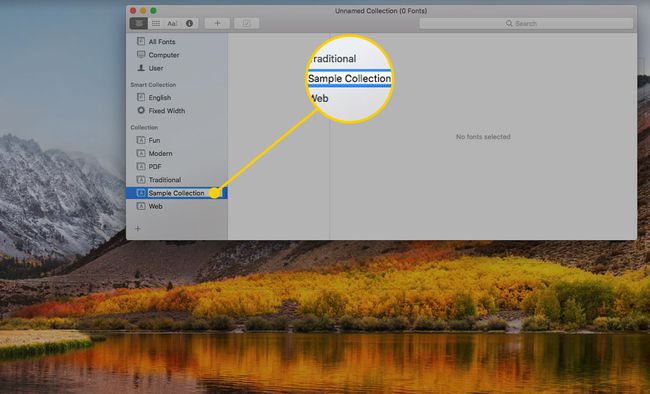
-
Noklikšķiniet uz Visi fonti ieraksts augšpusē Kolekcija sānjosla.
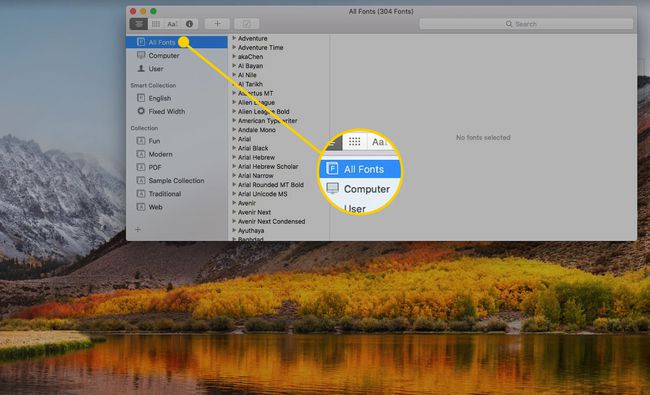
Noklikšķiniet un velciet vajadzīgos fontus no Fonts kolonnu uz jauno kolekciju.
Atkārtojiet šo procesu, lai izveidotu un aizpildītu papildu kolekcijas.
Kā izveidot viedo kolekciju
Kā Smart Playlist funkcija iTunes, Fontu grāmatai ir līdzeklis, kas automātiski aizpilda kolekciju, pamatojoties uz jūsu iestatītajiem kritērijiem. Lūk, kā izveidot viedo kolekciju.
-
Atveriet Fails izvēlni un noklikšķiniet uz Jauna viedā kolekcija.
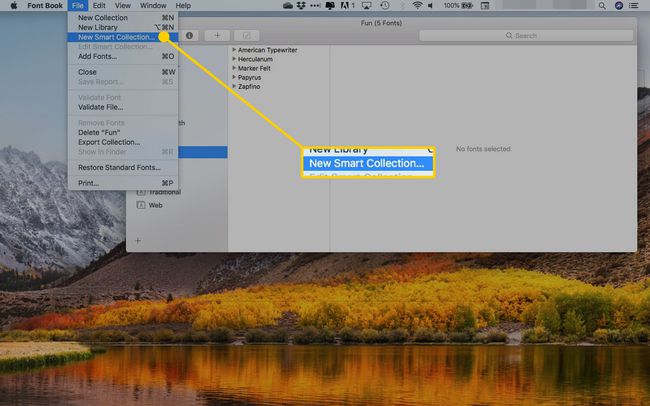
-
Tekstlodziņā ierakstiet kolekcijas nosaukumu.
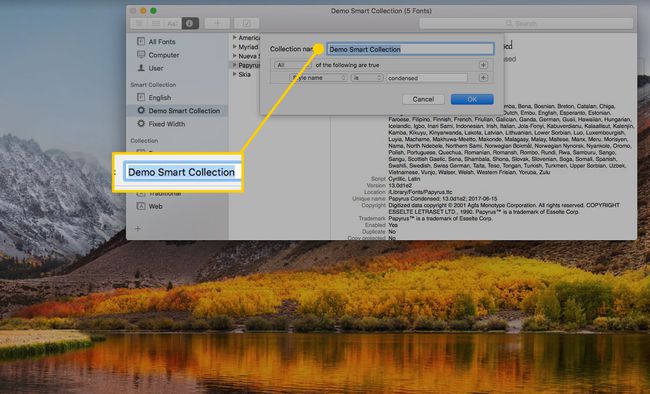
-
Iestatiet nosacījumus fontu grāmatai, lai šai kolekcijai pievienotu burtveidolus. Jūsu iespējas ir:
- Uzvārds: fonta nosaukums (piem., Helvetica, Palatino).
- Stila nosaukums: ģimenes versija (piemēram, saīsināta).
- PostScript nosaukums: fonta pilna nosaukuma variants, ko varat atrast, atlasot fontu un nospiežot Pavēli+es. PostScript nosaukuma piemērs ir "NuevaStd-Cond", kas ir saīsinājums no "Nueva Std Condensed".
- Laipni: fonta faila tips. Piemēri ir TrueType, OpenType un PostScript. Viens fonts var ietilpt vairākos veidos.
- Valodas: valodas, kuras atbalsta fonts.
- Dizaina stils: līdzīgs stila nosaukumam, bet ar konkrētākām opcijām (piemēram, sans-serif).
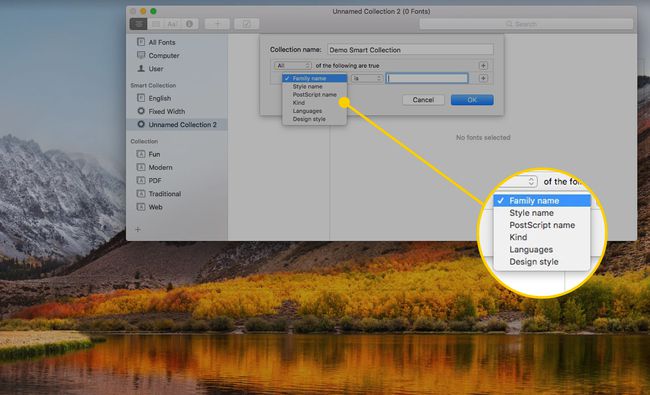
-
Lai pievienotu citus nosacījumus, noklikšķiniet uz plus zīme.
Nosacījumi var būt aditīvi (piemēram, "satur") vai atņemoši (piemēram, "nesatur"). Pievienojot vairāk, jūsu viedajā kolekcijā būs mazāk fontu.
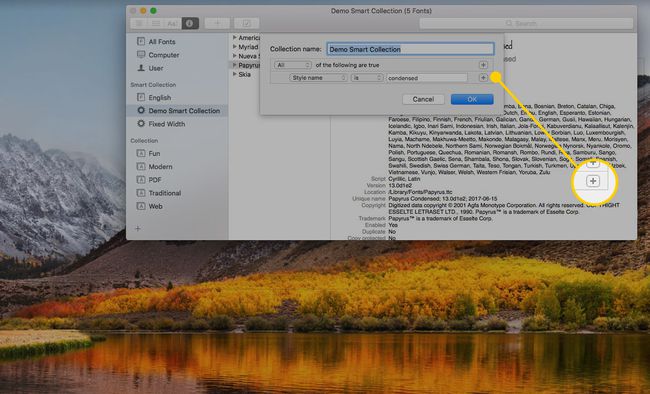
-
Klikšķis labi lai izveidotu viedo kolekciju.
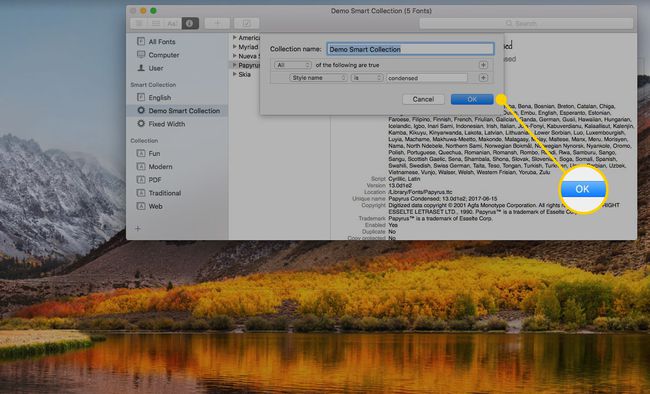
-
Lai rediģētu viedās kolekcijas nosacījumus, ar peles labo pogu noklikšķiniet uz tās un atlasiet Rediģēt viedo kolekciju.
Varat arī izmantot šo izvēlni, lai pārdēvētu savu kolekciju, atspējotu to, dzēstu to vai izveidotu jaunu.
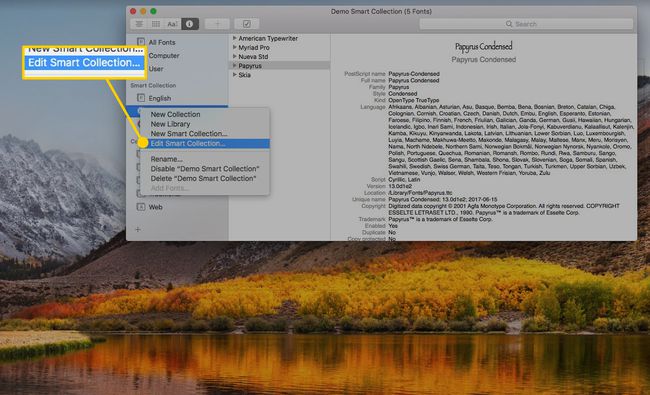
Kā iespējot un atspējot fontus
Ja jums ir instalēts liels skaits fontu, dažās lietojumprogrammās fontu saraksts var kļūt diezgan garš un smagnējs. Ja esat neatlaidīgs fontu kolekcionārs, ideja par fontu dzēšanu var nebūt pievilcīga, taču pastāv kompromiss. Varat izmantot Fontu grāmatu, lai atspējotu fontus, lai tie netiktu rādīti fontu sarakstos, taču tie joprojām būtu instalēti, lai jūs varētu tos iespējot un izmantot, kad vien vēlaties. Iespējams, jūs izmantojat tikai salīdzinoši nelielu fontu skaitu, taču ir patīkami tos paturēt katram gadījumam.
Lai atspējotu (izslēgtu) fontu, palaidiet Font Book, ar peles labo pogu noklikšķiniet uz tā nosaukuma un atlasiet Atspējot no izvēlnes. Lai to pilnībā noņemtu, izvēlieties Noņemt.
Varat vienlaikus atspējot vairākus fontus, atlasot fontus un pēc tam atlasot Atspējot fontus no Rediģēt izvēlne.
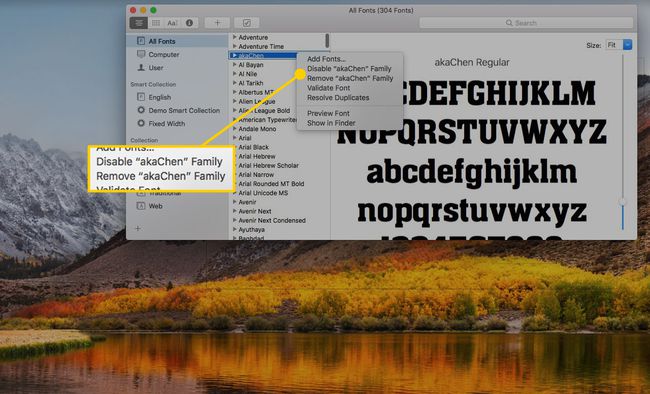
Varat arī atspējot visu fontu kolekciju, kas ir vēl viens iemesls, lai sakārtotu fontus kolekcijās. Piemēram, varat izveidot Helovīna un Ziemassvētku fontu kolekcijas, iespējot tās svētku laikā un pēc tam atspējot pārējā gada laikā. Vai arī varat izveidot skriptu/rokraksta fontu kolekciju, ko ieslēdzat, kad tas ir nepieciešams īpašam projektam, un pēc tam atkal izslēdzat.
Papildus Fontu grāmatas izmantošanai fontu pārvaldībai varat to izmantot arī fontu priekšskatīšanai un fontu paraugu drukāšanai.
